Correction de l'erreur d'échec de l'installation de MacOS Big Sur
Divers / / November 28, 2021
Possédez-vous un MacBook? Si oui, vous devez avoir reçu une notification concernant la dernière mise à jour de macOS, qui est Grand Sur. Ce nouveau système d'exploitation pour MacBook optimise l'interface et apporte de nouvelles fonctionnalités pour les personnes possédant des appareils Mac. De toute évidence, vous devez avoir essayé de mettre à jour votre ordinateur portable, pour constater que MacOS Big Sur ne peut pas être installé sur le problème Macintosh HD. Dans cet article, nous discuterons des méthodes permettant de corriger l'erreur d'échec de l'installation de macOS Big Sur. Alors, continuez à lire!
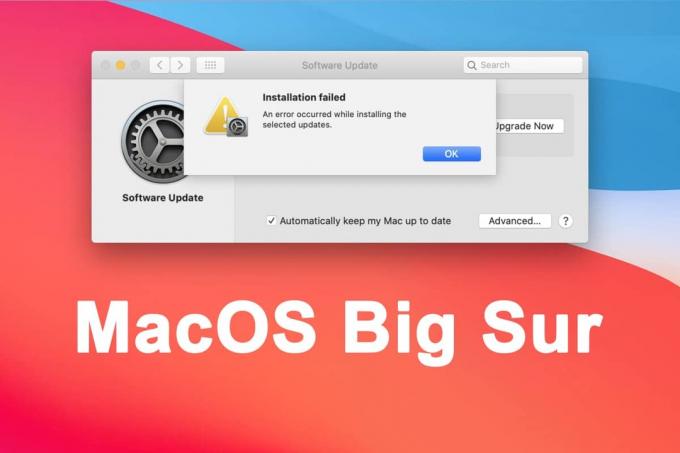
Contenu
- Comment réparer l'erreur d'échec de l'installation de macOS Big Sur
- Méthode 1: Vérifiez les serveurs Apple
- Méthode 2: Actualiser la mise à jour logicielle
- Méthode 3: Redémarrez votre Mac
- Méthode 4: Télécharger la nuit
- Méthode 5: Attendez.
- Méthode 6: Actualiser l'utilitaire de disque
- Méthode 7: approchez le support Apple
Comment réparer l'erreur d'échec de l'installation de macOS Big Sur
Plusieurs utilisateurs se sont plaints de cette erreur sur plusieurs threads et plates-formes. Ce guide développera quelques techniques de dépannage pour correctif MacOS Big Sur ne peut pas être installé sur une erreur Macintosh HD.
Vous trouverez ci-dessous les raisons possibles pour lesquelles l'installation de Big Sur peut échouer :
- Serveurs bondés – Lorsque trop de personnes téléchargent la mise à jour logicielle simultanément, cela peut entraîner un encombrement sur les serveurs, ce qui peut entraîner cette erreur.
- Réseau Wi-Fi surchargé– Certains logiciels peuvent utiliser la plupart de vos données Wi-Fi, ce qui ne laisse plus de place pour le téléchargement de cette mise à jour.
- Espace insuffisant – Si vous utilisez votre MacBook depuis longtemps, certaines données inutiles mises en cache peuvent occuper la majeure partie de l'espace de stockage.
Points à retenir
Voici les précautions de base à prendre avant de procéder à l'installation de macOS Big Sur :
- Désinstallez le VPN : Si des VPN sont installés sur votre MacBook, assurez-vous de les supprimer avant le téléchargement.
- Assurez la connectivité réseau : Assurez-vous que votre connexion Wi-Fi est stable et offre de bonnes vitesses de téléchargement pour prendre en charge le téléchargement.
- Âge et compatibilité de l'appareil : Assurez-vous que votre appareil n'a pas plus de 5 ans. Étant donné que les nouvelles mises à jour sont conçues pour améliorer les systèmes d'exploitation actuels, l'installation de Big Sur sur un appareil de plus de 5 ans fera plus de mal que de bien.
Méthode 1: Vérifiez les serveurs Apple
Lorsque trop de personnes téléchargent quelque chose en même temps, les serveurs sont généralement surchargés. Cela peut entraîner une erreur MacOS Big Sur ne peut pas être installé sur Macintosh HD. Une autre raison pour laquelle les serveurs peuvent être responsables de l'échec du téléchargement de la mise à jour est s'ils sont en panne. Il serait judicieux de vérifier les serveurs Apple avant de procéder au téléchargement, comme suit :
1. Aller vers État du systèmepage Web via n'importe quel navigateur Web.
2. Votre écran affichera maintenant une liste avec quelques signes de confirmation concernant les serveurs. Dans cette liste, recherchez le statut de mise à jour du logiciel macOS serveur.
3. Si un cercle vert s'affiche, vous devez procéder à la Télécharger. Référez-vous à la photo donnée pour plus de clarté.

Méthode 2: Actualiser la mise à jour logicielle
Si vous utilisez votre MacBook depuis un certain temps, la fonction de mise à jour logicielle peut se bloquer ou devenir sujette à des problèmes. En tant que tel, vous pouvez essayer d'actualiser la fenêtre pour vérifier si la mise à jour du logiciel s'est déroulée avec succès. Heureusement, c'est l'une des méthodes les plus simples pour corriger l'erreur d'échec de l'installation de macOS Big Sur. Suivez les étapes indiquées pour le faire :
1. Clique sur le Icône pomme dans le coin supérieur gauche de l'écran de votre MacBook.
2. Dans la liste qui s'affiche maintenant, cliquez sur Préférences de système, comme montré.
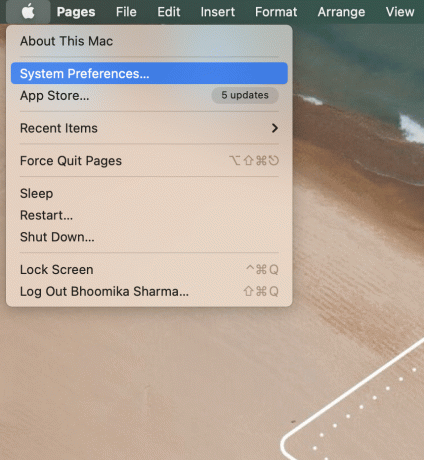
3. Sélectionner Mise à jour logicielle du menu affiché.

4. Dans la fenêtre Mise à jour du logiciel, appuyez sur Commande + R touches pour rafraîchir cet écran.

5. Cliquer sur Installer maintenant pour commencer le processus d'installation. Référez-vous à la photo donnée.
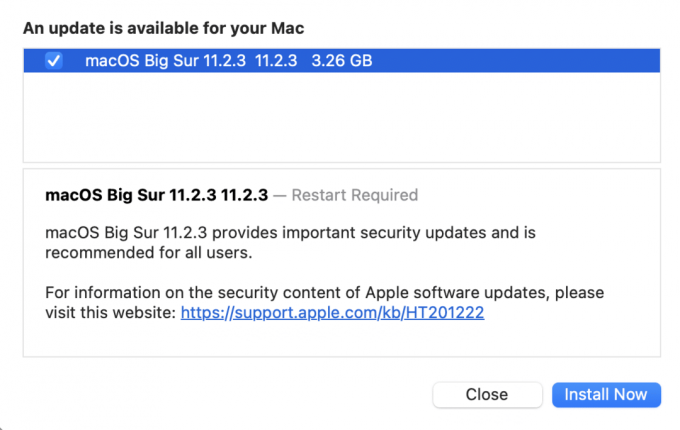
Lire aussi :Comment réparer le MacBook ne s'allume pas
Méthode 3: Redémarrez votre Mac
Le redémarrage d'un PC est le meilleur moyen de résoudre les problèmes liés à son système d'exploitation. En effet, le redémarrage aide à supprimer les logiciels malveillants corrompus ainsi que les bogues. Si vous n'avez pas redémarré votre MacBook depuis très longtemps, vous devriez le faire maintenant. Suivez les étapes indiquées :
1. Ouvrez le Menu Pomme en cliquant sur le Icône de pomme.
2. Sélectionner Redémarrage, comme montré.
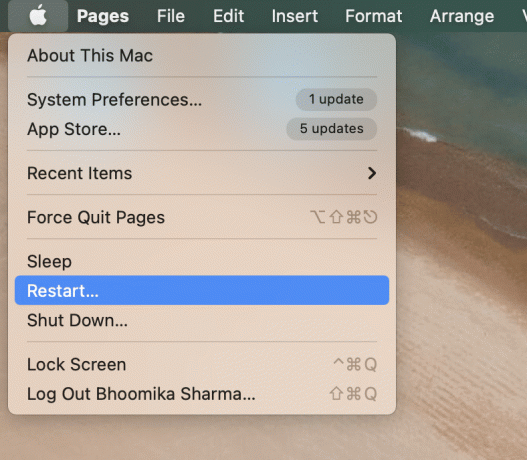
3. Attendez qu'il redémarre. Une fois votre MacBook redémarré, essayez de télécharger macOS Big Sur de nouveau.
Méthode 4: Télécharger la nuit
Le meilleur moyen d'éviter les serveurs surchargés, ainsi que les problèmes de Wi-Fi, est de télécharger les mises à jour logicielles vers minuit. Cela garantira que ni les serveurs Wi-Fi ni les serveurs Apple ne sont encombrés. Le trafic moindre contribuera à une mise à jour logicielle transparente et peut aider à corriger l'erreur d'échec de l'installation de macOS big Sur.
Méthode 5: Attendez
Il peut être dans l'intérêt d'attendre quelques jours avant de réessayer de télécharger le logiciel. Au cas où le trafic sur les serveurs était plus important auparavant, il diminuera au fur et à mesure que vous attendez. Il est préférable de attendre au moins 24-48 heures avant d'installer la nouvelle mise à jour.
Lire aussi :Comment utiliser le dossier Utilitaires sur Mac
Méthode 6: Actualiser l'utilitaire de disque
Vous pouvez également essayer de télécharger macOS Big Sur avec succès en actualisant l'option Utilitaire de disque. Étant donné que cette méthode est un peu délicate, suivez très attentivement les étapes indiquées :
1. Clique sur le Icône pomme et sélectionnez Redémarrage, tel que représenté.
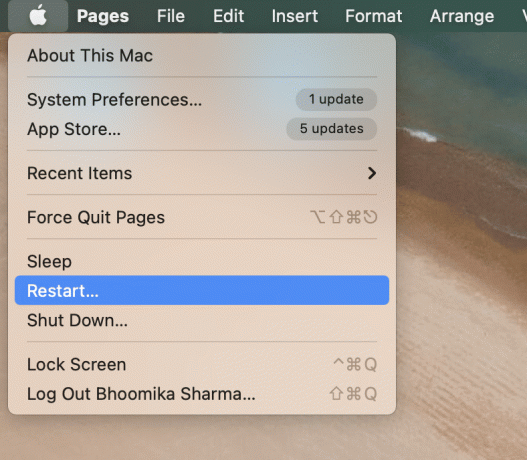
2. Presque immédiatement, appuyez sur Commande + R. Vous remarquerez que le Dossier utilitaire apparaîtra sur votre écran.
3. Clique sur le Utilitaire de disque option et appuyez sur Continuer.

4. Dans la liste présente sur le côté, sélectionnez Entrée de volume en retrait, c'est à dire., Macintosh HD.
5. Cliquez maintenant sur le Premiers secours onglet de la barre d'outils présente en haut.
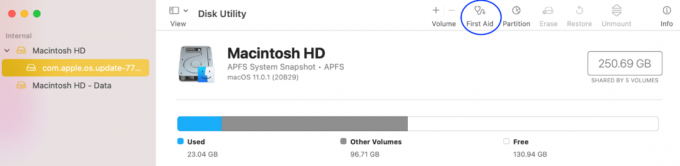
6. presse Terminé et redémarrez le MacBook à nouveau. Confirmez si l'erreur d'échec de l'installation de MacOS Big Sur a été corrigée.
Lire aussi :6 façons de réparer le démarrage lent de MacBook
Méthode 7: approchez le support Apple
Si vous avez essayé les méthodes mentionnées ci-dessus et attendu quelques jours, planifier un rendez-vous et emmenez votre MacBook dans votre Apple Store le plus proche. Le technicien Apple ou Genius essaiera de trouver une solution à ce problème.
Foire aux questions (FAQ)
Q1. Pourquoi mon macOS Big Sur ne s'installe-t-il pas ?
MacOS Big Sur ne peut pas être installé sur Macintosh Une erreur HD peut survenir en raison de problèmes de serveur ou de connexion Internet. De plus, si votre appareil ne dispose pas de l'espace de stockage nécessaire pour télécharger la nouvelle mise à jour, cela peut gêner le processus d'installation.
Q2. Comment résoudre les problèmes de Big Sur sur mon Mac ?
Voici la liste des méthodes à mettre en œuvre pour résoudre le problème d'échec de l'installation de MacOS Big Sur :
- Actualisez la fenêtre Utilitaire de disque.
- Actualisez la fenêtre de mise à jour du logiciel.
- Redémarrez votre MacBook.
- Téléchargez la mise à jour du logiciel la nuit.
- Vérifiez les serveurs Apple pour les temps d'arrêt.
Conseillé:
- Fix MacBook ne charge pas lorsqu'il est branché
- Le correctif n'a pas pu se connecter à iMessage ou FaceTime
- Comment réparer les messages qui ne fonctionnent pas sur Mac
- Fix iTunes continue de s'ouvrir tout seul
Nous espérons que ce guide complet a pu vous aider corriger l'erreur d'échec de l'installation de macOS Big Sur. Si vous avez d'autres questions, n'hésitez pas à les poser dans les commentaires ci-dessous !



